Acceptér en invitation via mail til et abonnement på Microsoft 365 til virksomheder (bruger)
Se alt vores indhold til mindre virksomheder på Hjælp & læring.
Vigtigt!
Disse trin gælder for Microsoft 365 Business Standard, Microsoft 365 Business Basic og Microsoft 365 Apps for business.
Når du allerede bruger Microsoft 365 Business med en Mailadresse til Gmail, Outlook, Yahoo (eller lignende), kan en person (f.eks. din administrator eller virksomhedsejer) invitere dig til at opgradere Microsoft 365 for at begynde at bruge professionel brandet mail. I dette scenarie skifter du mailadresse og lærer, hvordan du opgraderer.
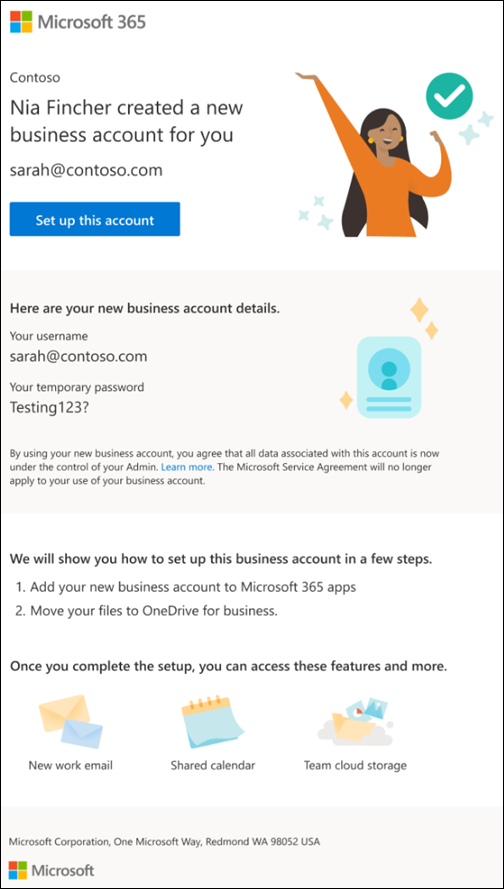
Hvis du er administrator af en organisation, hvor brugerne stadig bruger Gmail-, Outlook-, Yahoo- eller lignende mailadresser, og du ser, hvordan du konfigurerer brandede mails, kan du i stedet se disse trin: Føj et domæne til Microsoft 365 og Konfigurer din organisation med mail og cloudlager.
Vigtigt!
Hvis du er administrator, og du leder efter trin til, hvordan du sender en bruger en invitation til dit Abonnement på Microsoft 365 til virksomheder, skal du se Inviter brugere til at Microsoft 365 Business Standard (Administration).
Deltag i en Microsoft 365 til virksomheder
Sørg for, at du har dine aktuelle kontologonoplysninger, før du starter disse trin.
Vælg Konfigurer denne konto i invitationsmailen.
Før du kan logge på din nye virksomhedskonto, skal du konfigurere den med din eksisterende brugerkonto. Vælg Log på for at logge på din eksisterende brugerkonto.
Læs oplysningerne om, hvordan dine data skal håndteres.
På siden Sådan logger du på kan du få mere at vide om din nye konto og vælge Næste.
På siden Føj ny konto til skrivebordsapps skal du åbne en Microsoft 365-app, vælge din profil og logge på med det nye brugernavn og den midlertidige adgangskode. vælg Næste.
Følg trinnene på siden Føj ny konto til Outlook for at konfigurere Outlook. Vælg Næste.
Følg trinnene på siden Flyt filer til OneDrive for Business for at konfigurere OneDrive. Vælg Næste.
På siden Føj ny konto til Microsoft Teams skal du følge trinnene for at konfigurere Teams. Vælg Jeg er færdig , når du er færdig.
Næste trin – Overfør dine data til Microsoft 365 til virksomheder
Følg trinnene i Overfør data til mit abonnement på Microsoft 365 til virksomheder for at flytte dine OneDrive-, Outlook- og Teams-data.
Ingen data at overføre?
Download og begynd at bruge Microsoft 365-apps til virksomheder.
Ofte stillede spørgsmål
Jeg har ikke modtaget en opgraderingsmail?
Tjek din spammappe. Hvis den ikke er der, skal du kontakte din administrator eller virksomhedsejer og bede vedkommende om at sende mailen igen.
Jeg har et spørgsmål om opgradering af min konto, hvem kan jeg tale med?
Kontakt vores supporteksperter til mindre virksomheder, som kan hjælpe dig med at opgradere dit Microsoft 365-abonnement. Få mere at vide under Få support.
Hvad sker der med mine data og min konto, når jeg opgraderer?
Dine data forbliver på din gamle konto. Intet slettes. Du vil stadig være i stand til at logge på din gamle Gmail, Outlook, Yahoo, eller andre e-mail-konto som du gjorde før. Du bør nu flytte dine arbejdsfiler til din nye arbejdskonto. Få mere at vide om, hvordan du gør det her: Overfør data til mit abonnement på Microsoft 365 til virksomheder.
Hvordan kopierer jeg data til min virksomhedskonto?
- Hvis du vil flytte mails eller kontakter, skal du se Overfør mail og kontakter til Microsoft 365.
Hvorfor står der, at min administrator nu håndterer mine data?
Når du bruger en opgraderet Microsoft 365 Business-konto, ejes dine dokumenter, mail og data, som du opretter i Microsoft 365 (og i andre apps i Abonnementer på Microsoft 365 til virksomheder), af den tekniske administrator i din organisation. Det kan f.eks. være den person, der har sendt dig invitationsmailen eller din virksomhedsejer.
Hvordan gør jeg komme i gang med min nye konto?
Du skulle have modtaget en mail fra din administrator. Følg de trin, der er beskrevet. Hvis du ikke har modtaget en mail, skal du kontrollere din spammappe, og hvis den ikke er der, skal du kontakte din administrator og bede vedkommende om at sende mailen igen.
Ændres den måde, jeg logger på Windows på, når jeg får en ny virksomhedskonto?
Nej det gør ikke, du kan stadig logge på samme måde som før.
Hvordan kan jeg sende og modtage mails med min nye virksomhedsmail?
Når du starter Microsoft Outlook ved hjælp af din nye virksomhedskonto, konfigureres din nye postkasse automatisk for dig.
- Følg først: [Konfigurer mail i Outlook til virksomheder](Konfigurer Outlook til Microsoft 365 til virksomhedsmail](.. /setup/setup-outlook.md).
- Følg derefter: Opret og send mail i Outlook.
Hvordan kan jeg forlade denne virksomhed (og stoppe med at bruge denne licens)?
Kontakt din virksomhedsejer eller din administrator. De kan fjerne dig som bruger fra denne organisation.
Feedback
Kommer snart: I hele 2024 udfaser vi GitHub-problemer som feedbackmekanisme for indhold og erstatter det med et nyt feedbacksystem. Du kan få flere oplysninger under: https://aka.ms/ContentUserFeedback.
Indsend og få vist feedback om